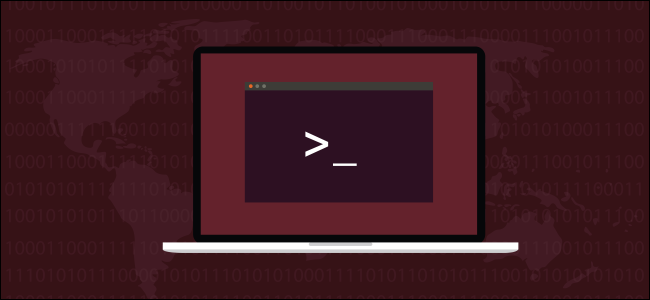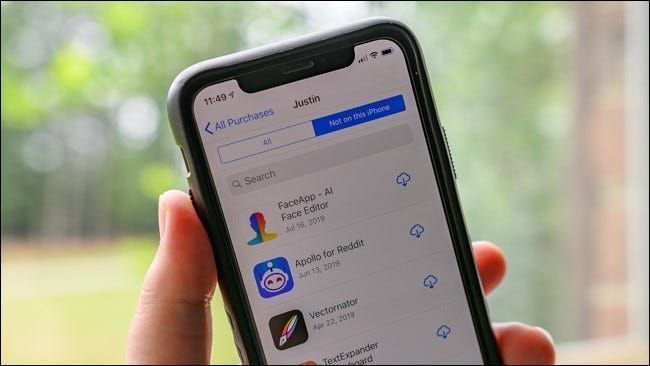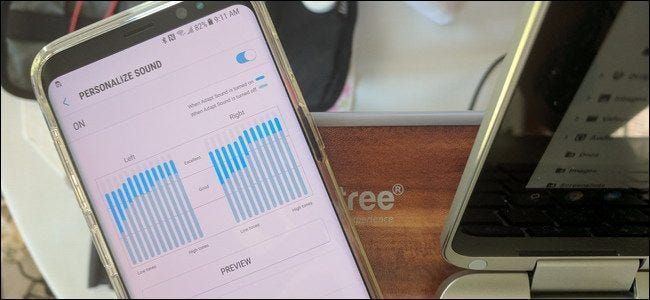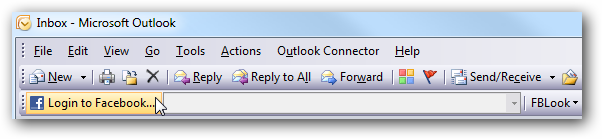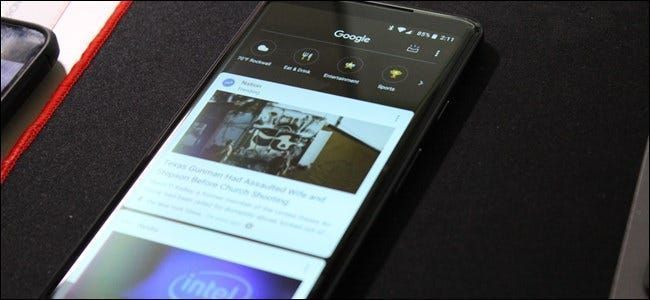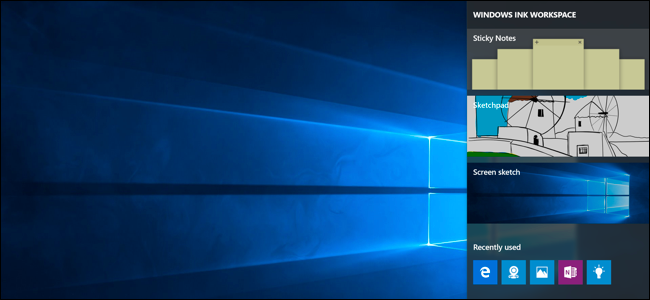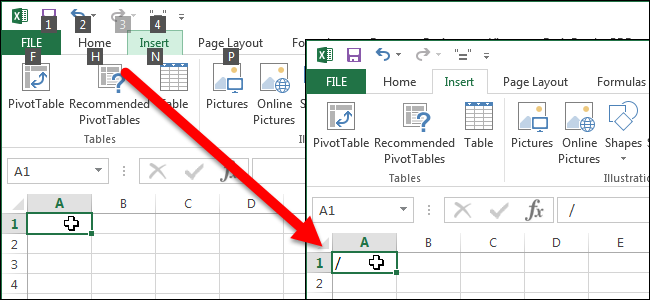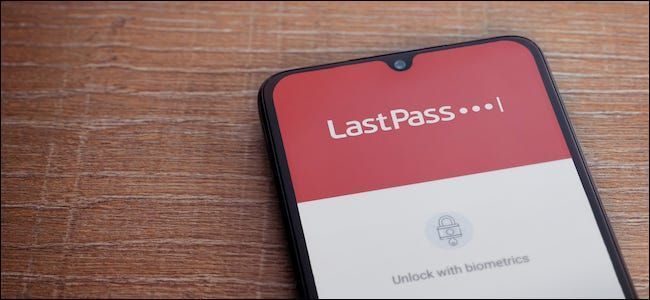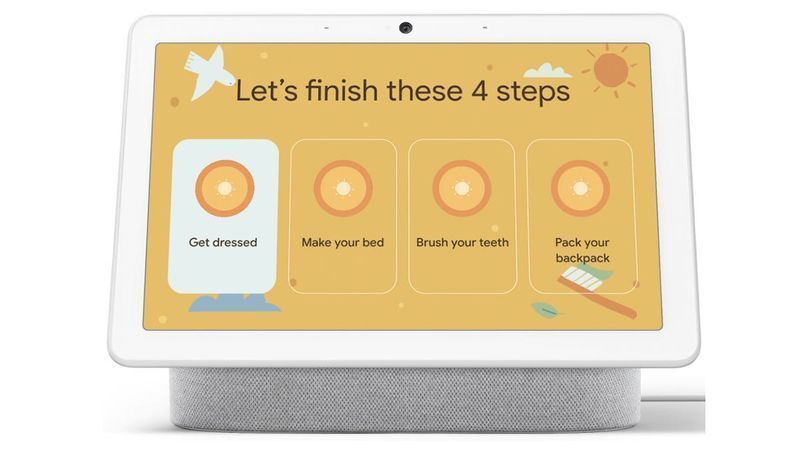Come installare le estensioni di Google Chrome in Microsoft Edge

La novità di Microsoft Browser Edge basato su Chromium ora è disponibile. Ma, per impostazione predefinita, puoi installare solo un piccolo numero di Estensioni approvate da Microsoft . Ecco come installare le estensioni dal Chrome Web Store nel nuovo Edge.
Solo per il nuovo bordo a base di cromo

Microsoft
Funziona solo nel nuovo browser Edge che scarica il vecchio motore di rendering di Microsoft in favore di Chromium, che costituisce la base per Google Chrome. Chrome ottiene migliore durata della batteria e il nuovo Edge ottiene Estensioni di Chrome . Microsoft ospita alcuni Estensioni specifiche per Edge , ma non così tanti quanti ne offre Google. Sta crescendo, ma rispetto al Chome Web Store è piuttosto piccolo.
Quindi, se stai utilizzando il nuovo Edge e desideri più estensioni del browser, puoi installarle dal Chrome Web Store.
Per installare le estensioni di Chrome, tutto ciò che devi fare è capovolgere un interruttore e accedere al negozio online. Ma dovresti essere a conoscenza di un paio di avvisi di Microsoft: se un'estensione si basa sulla funzionalità dell'account Google per accedere o sincronizzare, l'estensione potrebbe non funzionare in Edge. Inoltre, se l'estensione si basa sul software complementare sul PC, l'estensione potrebbe non funzionare anche se il software è stato installato.
Come installare le estensioni di Chrome in Edge
L'installazione delle estensioni di Chrome su Edge è un'operazione semplice. Innanzitutto, fai clic sui tre punti orizzontali nell'angolo in alto a destra del browser per aprire il menu.

Quindi, fai clic su Estensioni nel menu.

Abilita l'opzione Consenti estensioni da altri negozi nell'angolo in basso a sinistra della pagina Estensioni visualizzata.

Microsoft ti avviserà che non ha verificato le estensioni nel Chrome Web Store o altrove online. Fare clic su Consenti per continuare.

Ora, vai al Il negozio online di Chrome e trova un'estensione che desideri installare. Tutto quello che devi fare è fare clic su Aggiungi a Chrome.

Fai clic su Aggiungi estensione nella finestra di dialogo di conferma, proprio come se stessi installando l'estensione in Chrome.

Ricorda che tutte le estensioni installate dal Chrome Web Store non sono state testate per il browser Edge. Potresti riscontrare bug o altre rotture. Potrebbe essere saggio installare un'estensione alla volta e verificare di non avere problemi prima di passare all'estensione successiva.
LEGGI SUCCESSIVO- & rsaquo; Abbiamo provato il nuovo browser Microsoft Edge per Mac, puoi farlo anche tu
- & rsaquo; Che cos'è Windows 11 SE?
- & rsaquo; Come aggiungere e rimuovere temi in Microsoft Edge
- & rsaquo; Che cos'è un'estensione del browser?
- & rsaquo; Come personalizzare la pagina Nuova scheda di Microsoft Edge
- & rsaquo; Come sostituire la pagina iniziale di Microsoft Edge con qualcosa di meglio
- & rsaquo; Come guardare Netflix con i tuoi amici online
- › La cartella del computer è 40: come la star di Xerox ha creato il desktop
 Josh Hendrickson
Josh Hendrickson Josh Hendrickson è il caporedattore di Review Geek. Ha lavorato nel settore IT per quasi un decennio, inclusi quattro anni trascorsi a riparare e riparare computer per Microsoft. È anche un appassionato di smarthome che ha costruito il suo specchio intelligente con solo una cornice, alcuni componenti elettronici, un Raspberry Pi e un codice open source.
Leggi la biografia completa